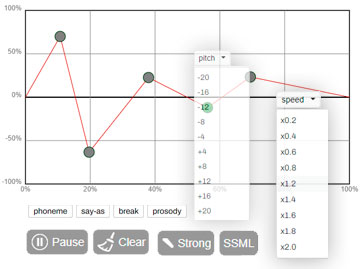Большинство людей говорит быстрее, чем набирает текст на компьютере. В итоге это может привести к неприятностям, так как из-за скорости мысли человек нередко забывает о том, что хотел сообщить. Однако с помощью голосовых помощников для ввода текста в Windows 10 на русском языке удается избежать подобных ситуаций. Такие программы ускоряют передачу информации и облегчают жизнь пользователей.
Что можно сделать с помощью голосового ввода текста

Данная функция реализуется с помощью отдельной программы, которая автоматически переводит произнесенные слова в письменный текст. Эта технология позволяет:
- переводить аудиофайлы (точнее, слова) в текст;
- увеличить скорость переноса информации в компьютер (человек говорит быстрее, чем печатает);
- набирать текст людям с ограниченными возможностями.
Windows 10 не поддерживает данную функцию. Для реализации технологии голосового текста потребуется установка сторонних приложений.
У меня сломалась Винда…
Для использования такой функции потребуется микрофон. Причем тип аппарата в данном случае не играет роли.

Проверка и настройка микрофона
Прежде чем приступать к использованию функции голосового ввода текста, необходимо проверить работоспособность микрофона. Для этого нужно:
- Нажать кнопкой мыши на значок динамика, расположенный в правом нижнем углу экрана.
- Открыть «Записывающие устройства».

- Выбрать микрофон. Если этого значка нет, то нужно кликнуть правой кнопкой мыши по свободному полю и отметить пункты «Показывать отсоединенные устройства» и «Показывать отключенные устройства». Затем в новом окне следует выбрать микрофон.
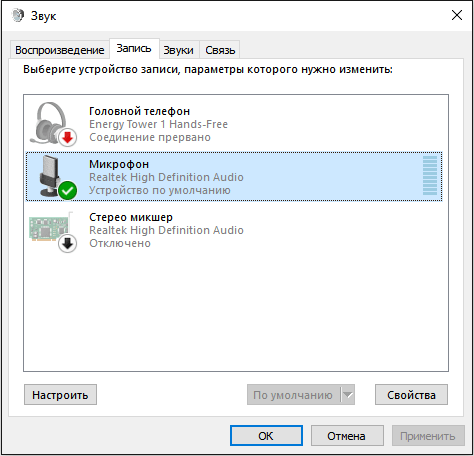
- Сказать в микрофон любые слова, чтобы проверить работоспособность устройства.
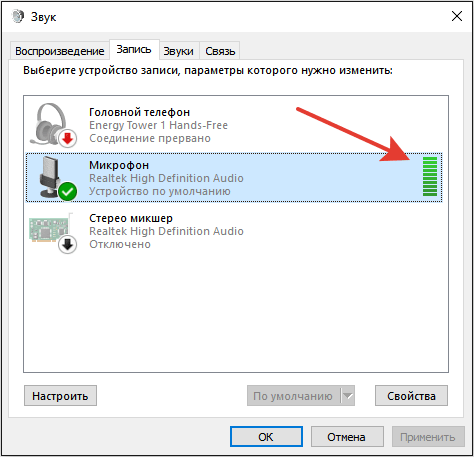
При необходимости можно внести изменения в стандартные настройки микрофона, включив подавление шума и другие параметры. Количество опций в данном случае определяется возможностями установленной звуковой карты.
32 Секретные Комбинации Для Вашей Клавиатуры
Программы для голосового ввода
Сторонние программы упрощают перевод фраз, сказанных человеком, в написанный текст.
Dictate для MS Office
Dictate – это функция, встроенная в пакет MS Office. Чтобы воспользоваться данным инструментом, нужно:
- Запустить Word и сочетанием клавиш «Win» и «H» активировать функцию.
- Зайти в «Параметры» программы и включить функцию.
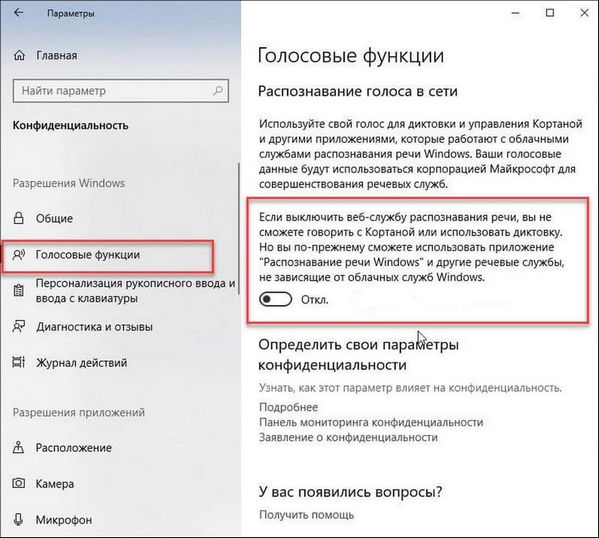
Данная утилита плохо воспринимает русскую речь. Поэтому Dictate используется для перевода небольших фрагментов текста. Также рекомендуется произносить фразы медленно, постоянно делая паузы.
MSpeech
Эта программа отличается простым интерфейсом и поддерживает 50 языков, включая русский. Для перевода речи в текст с помощью MSpeech нужно:
- Включить программу и в настройках установить основной и дополнительный языки распознавания.
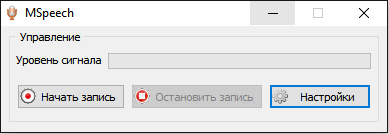
- Выбрать (при необходимости) горячие клавиши для быстрого запуска отдельных функций.
- Выбрать перечень программ, в которые будет передаваться текст.
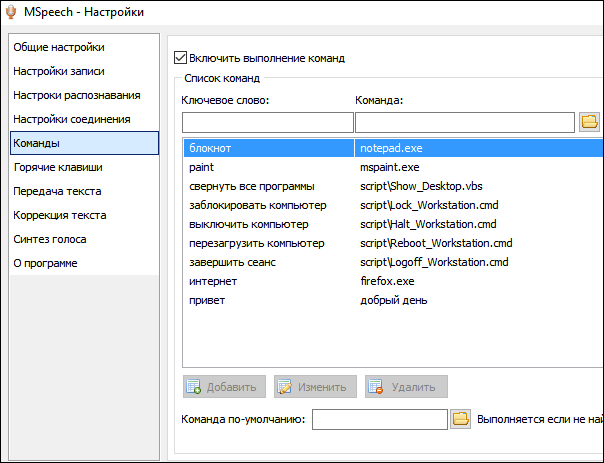
Для работы с MSpeech необходим постоянный доступ в интернет.
Speechpad
Этот сервис доступен онлайн, но при необходимости Speechpad можно встроить в текстовые редакторы типа «Блокнота». В первом случае программа доступна бесплатно, во втором — потребуется подписка.

Чтобы узнать возможность Speechpad, утилиту можно интегрировать в браузер. Для этого нужно установить соответствующее расширение. После инсталляции необходимо в настройках Speechpad выбрать основной язык, на котором будет зачитываться текст.
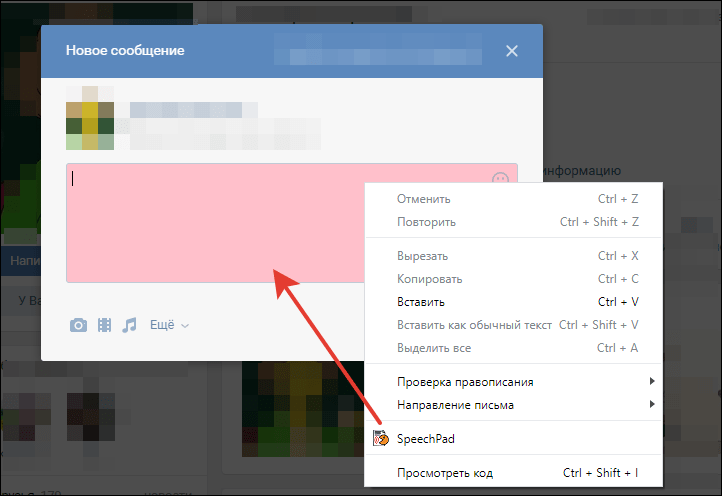
Voco
Эта платная программа отличается от предыдущих расширенным функционалом. В частности, Voco автоматически расставляет знаки препинания согласно правилам русского языка. Также программа проверяет орфографию, используя встроенные словари.

Веб-сервисы и приложения
Такие сервисы удобны тем, что позволяют переводить голос в напечатанный текст без установки программ на компьютер. При работе с каждым приложением необходимо давать разрешение на использование встроенного (подключенного) микрофона.
Google Docs
Google Docs – это онлайн-редактор, который по функциональности не уступает MS Word. Для начитывания текста с помощью этого сервиса нужно:
- Открыть Google Docs под собственным аккаунтом.

- Открыть пустой файл.
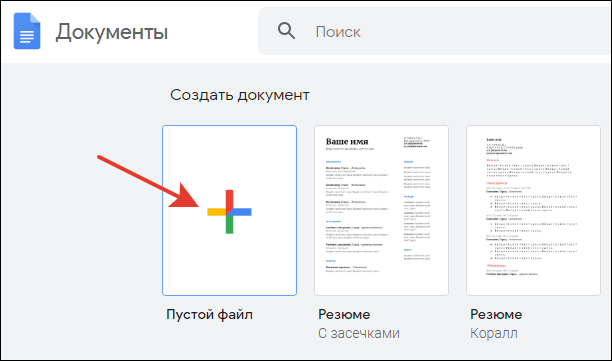
- Открыть меню «Инструменты» и выбрать опцию перевода голоса в текст.
- Задать основной язык.
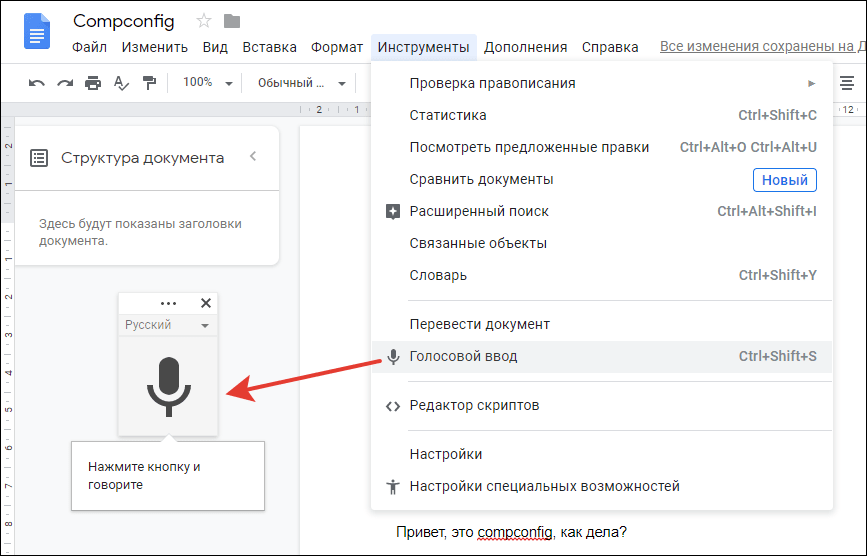
После завершения манипуляций на экране появится значок микрофона, нажав на который можно активировать данную функцию.
Speechpad
Этот сервис работает только с браузером Google Chrome. Чтобы перевести голос в текст, нужно перейти на официальный сайт Speechpad и на главной странице найти окно редактора. Далее достаточно нажать на «Включить запись». После этого можно наговаривать нужный текст.
Speechpad отличается расширенным функционалом. Сервис удобен тем, что при помощи голоса пользователи могут расставлять знаки препинания и переносить курсор на новую строчку.
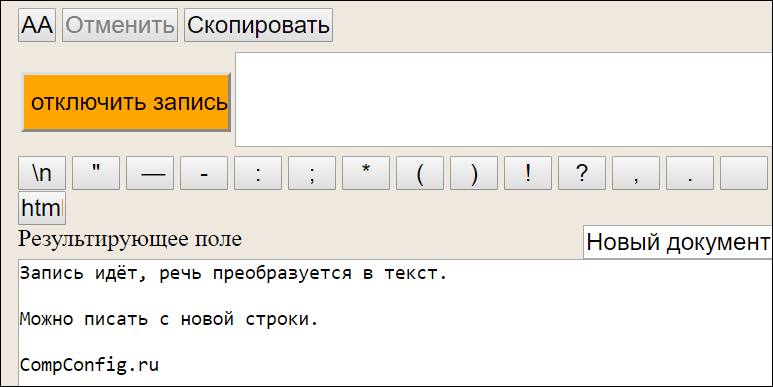
VoiceNote
Этот сервис также работает только с браузером Google Chrome. Чтобы запустить VoiceNote, нужно:
- Открыть окно с текстовым редактором.
- Нажать на значок в виде земного шара и установить язык для диктовки.
- Нажать на значок микрофона.
Как и в случае со Speechpad, VoiceNote расставляет знаки препинания с помощью соответствующих голосовых команд.
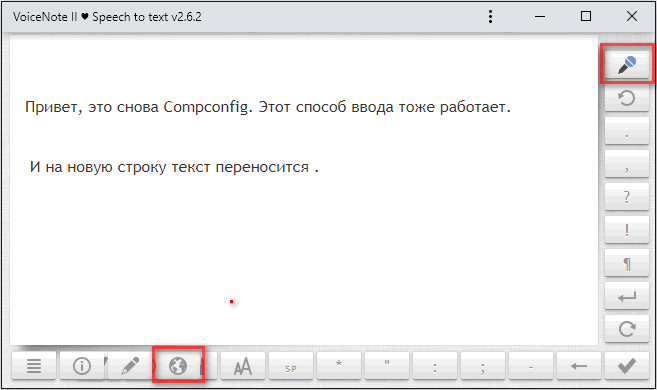
TalkTyper
Этот онлайн-редактор не уступает Google Docs. TalkTyper поддерживает 37 языков, включая русский. Но, как и предыдущие сервисы, данный работает только с Google Chrome.
Принцип ввода текста в TalkTyper не отличается от ранее приведенных. Для начала работы необходимо задать основной язык, на котором планирует говорить пользователь. После этого необходимо нажать на значок микрофона и начать диктовку. Постановка знаков препинания и перенос строк также доступны с помощью голосовых команд.
Результат диктовки остается во встроенном редакторе. Этот текст можно скопировать и перенести в другие программы.
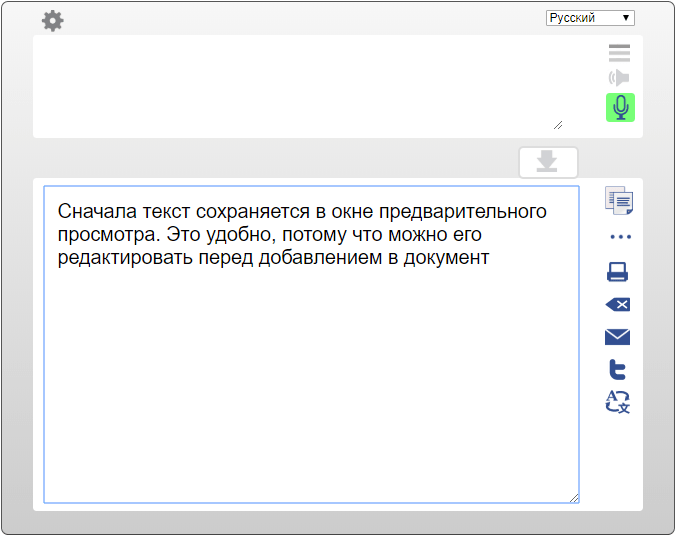
Voice Notepad
Этот сервис, работающий только с Google Chrome, поддерживает 120 языков. Но по набору функций Voice Notepad сопоставим с другими подобными приложениями.
Голосовой ввод текста на компьютере

На сегодняшний день любой персональный компьютер является универсальным инструментом, позволяющим различным пользователям работать и общаться. При этом людям с ограниченными возможностями может быть неудобно использовать базовые средства ввода, отчего возникает необходимость организации ввода текста с помощью микрофона.
Способы голосового ввода текста
Первая и наиболее значимая оговорка, которую необходимо сделать, заключается в том, что ранее мы уже рассматривали тему управления компьютером при помощи специальных голосовых команд. В той же статье нами были затронуты некоторые программы, способные помочь вам в решении поставленной в данной статье задачи.
Для ввода текста путем произношения используется более узконаправленное программное обеспечение.
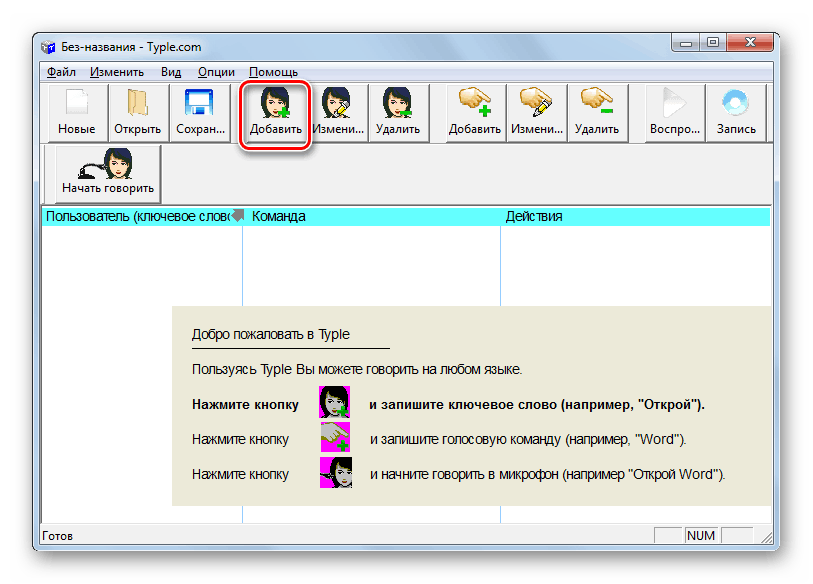
Прежде чем перейти к рекомендациям в рамках этой статьи вам следует обзавестись достаточно качественным микрофоном. Кроме того, может потребоваться дополнительная настройка или калибровка звукозаписывающего устройства путем выставления специальных параметров через системные инструменты.
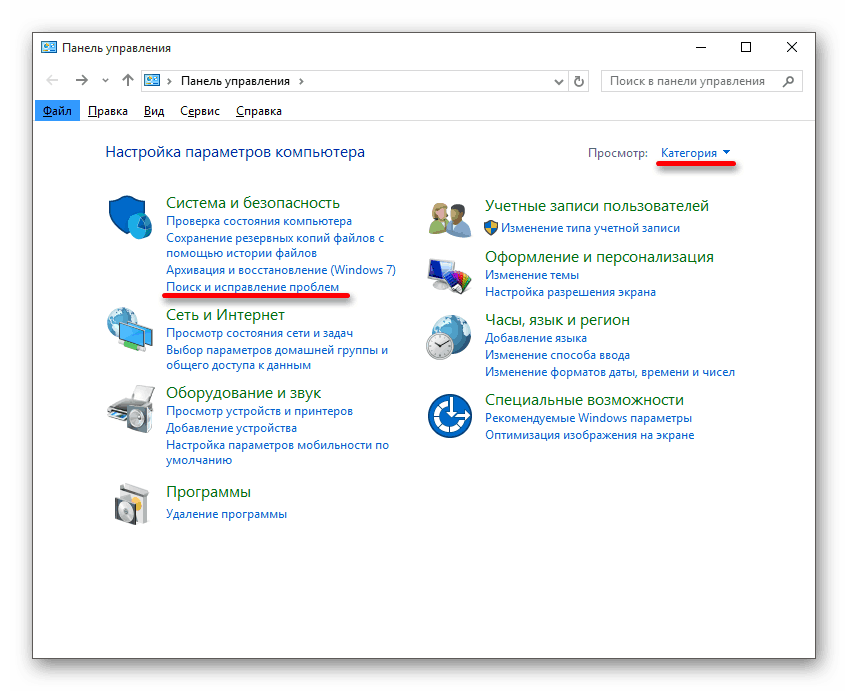
Только после того, как вы будете уверены в полностью исправной работе вашего микрофона, следует переходить к методам решения задачи голосового ввода текстовых символов.
Способ 1: Онлайн-сервис Speechpad
Первый и наиболее примечательный метод организации голосового ввода текста заключается в использовании специального онлайн-сервиса. Для работы с ним от вас потребуется скачать и установить интернет-обозреватель Google Chrome.
Сайт довольно часто бывает перегружен вследствие чего могут быть проблемы с доступом.
Разобравшись со вступлением, можно переходить к описанию возможностей сервиса.
- Откройте главную страницу официального сайта голосового блокнота, используя представленную нами ссылку.
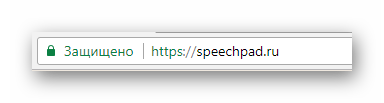
- При желании вы можете изучить все основные нюансы работы данного онлайн-сервиса.

- Пролистайте страницу до основного блока управления функционалом голосового ввода текста.

- Вы можете настроить работу сервиса удобным для вас образом, используя блок с настройками.
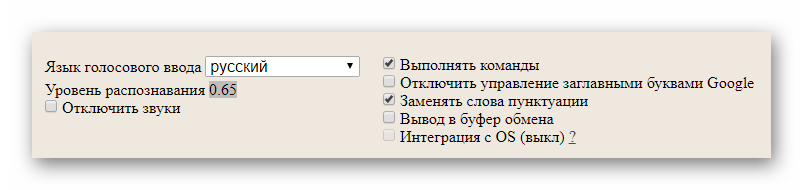
- Рядом со следующим полем нажмите кнопку «Включить запись» для инициализации процесса голосового ввода.
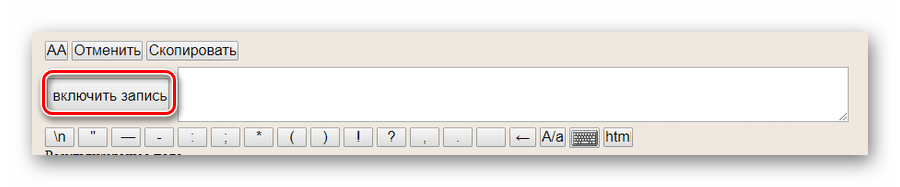
- По факту успешного ввода воспользуйтесь кнопкой с подписью «Отключить запись».
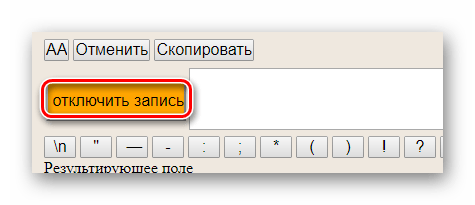
- Каждая набранная фраза будет автоматически перемещена в общее текстовое поле, позволяющее выполнять некоторого рода операции над содержимым.
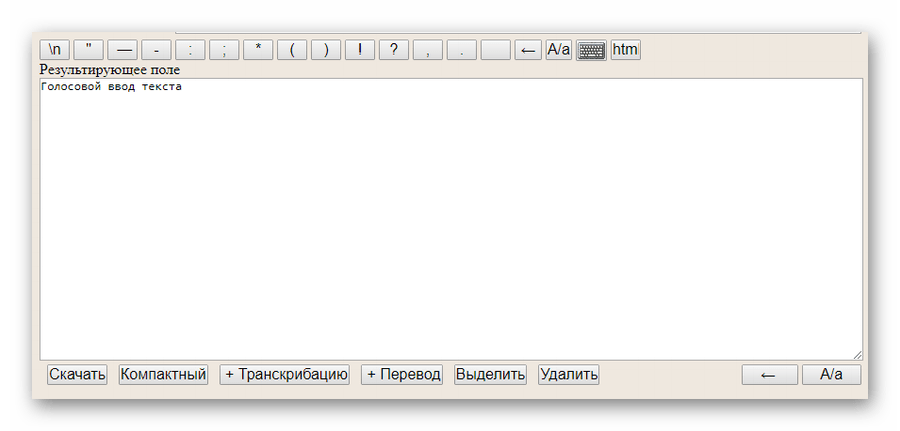
Затронутые возможности, как можно заметить, значительно ограничены, но при этом вполне позволят вам набирать большие блоки текста.
Способ 2: Расширение Speechpad
Данная разновидность голосового ввода текста является прямым дополнением к ранее расписанному методу, расширяя функционал онлайн-сервиса буквально на любые другие сайты. В частности, такой подход к реализации голосового написания текста может быть интересен людям, которые по каким-либо причинам не могут использовать клавиатуру при общении в социальных сетях.
Расширение Speechpad стабильно работает исключительно с браузером Google Chrome, равно как и онлайн-сервис.
Переходя непосредственно к сути способа, от вас потребуется выполнить ряд действий, заключающихся в скачивании и последующей настройке нужного расширения.
- Откройте главную страницу интернет-магазина Гугл Хром и в поисковую строку вставьте название расширения «Speechpad».
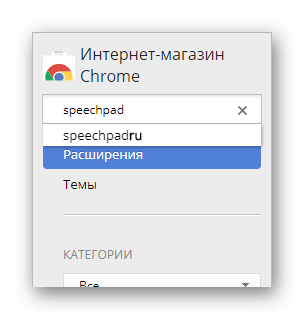
- Среди результатов поиска найдите дополнение «Голосовой ввод текста» и кликните на кнопку «Установить».
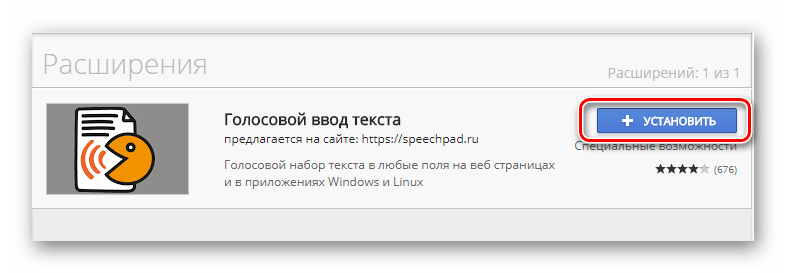
- Подтвердите предоставление дополнительных разрешений.
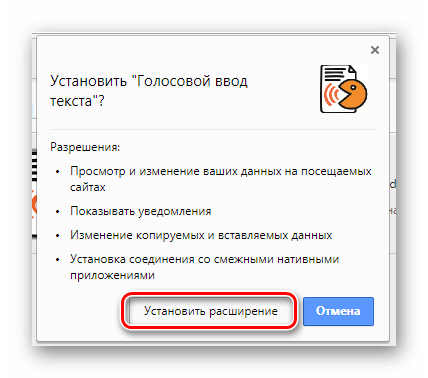
- После успешной установки дополнения на панели задач Гугл Хрома в правом верхнем углу должен появиться новый значок.
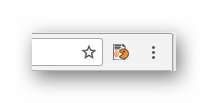
Теперь можно заняться рассмотрением основных возможностей данного расширения, начиная с параметров работы.
- Кликните по иконке расширения левой кнопкой мыши, чтобы открыть основное меню.
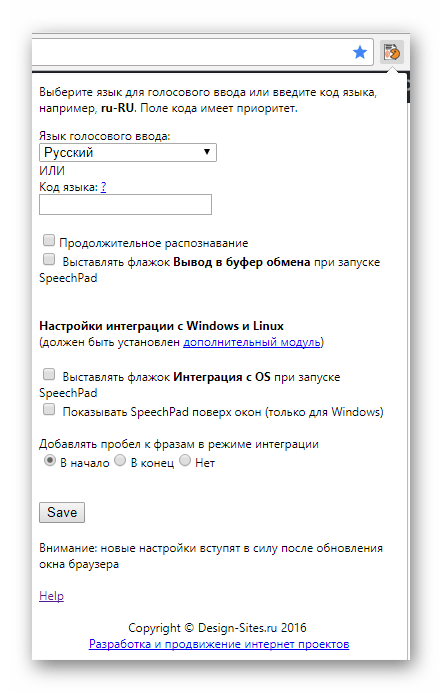
- В блоке «Язык ввода» можно выбрать базу данных определенного языка.
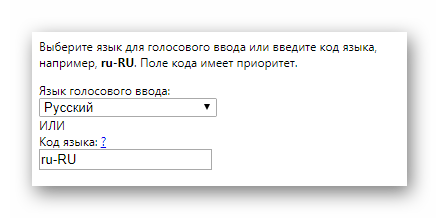
Поле «Код языка» выполняет точно такую же роль.

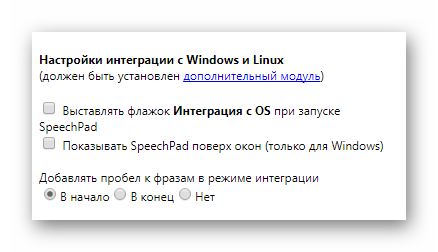
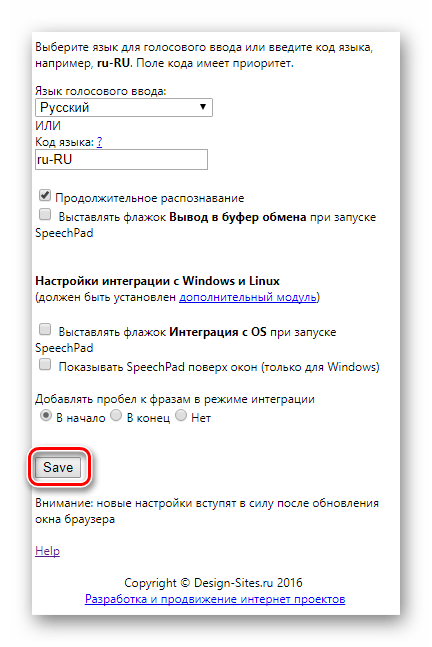
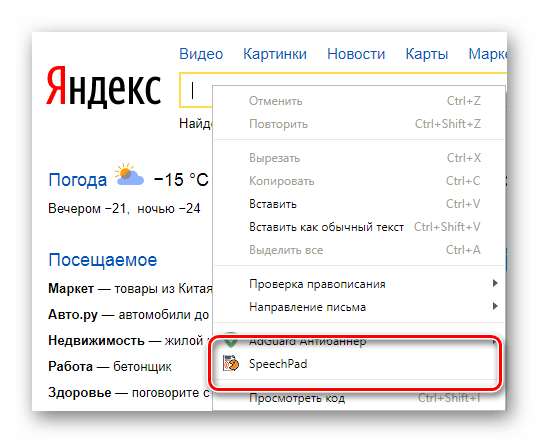
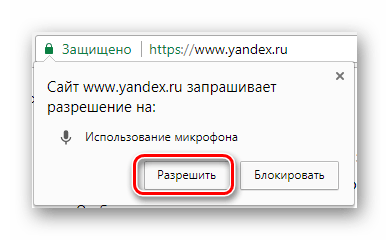
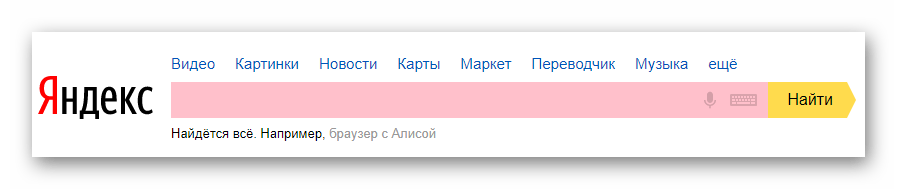
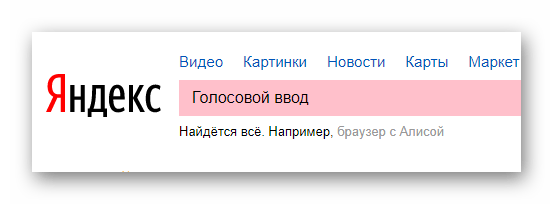
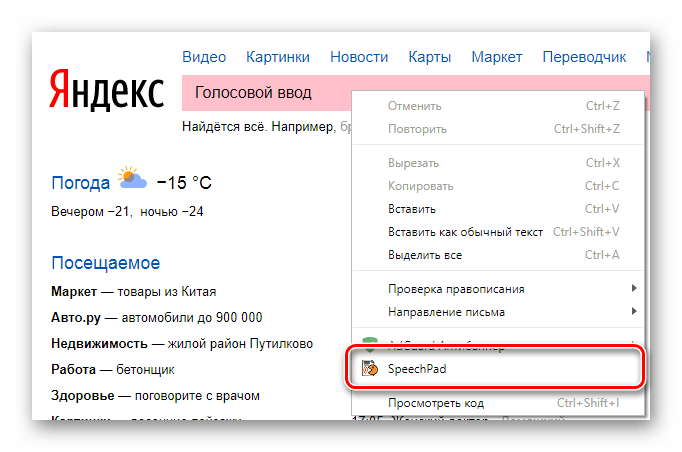
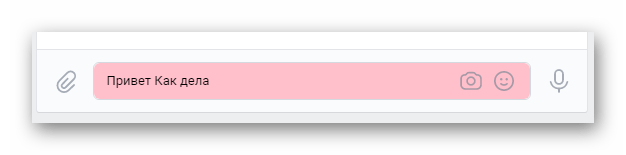
Рассмотренное дополнение, по сути, является единственным универсальным способом голосового ввода текста буквально на любом веб-ресурсе.
Описанные возможности – это весь функционал расширения Speechpad для браузера Google Chrome, доступный на сегодняшний день.
Способ 3: Онлайн-сервис Web Speech API
Озвучка текста онлайн реалистичными голосами
Тут роботы озвучивают любой текст в речь с помощью нейросетей. Сравните звучание всех голосов.
Пауза Вставить одиночную паузу. Для длинных пауз вставляйте и меняйте значение. 1000 ms = 1 секунда.
Очистка Очистить текст
+ Шаг вперед
Интонация Управление интанацией. Выберите участок текста и нажмите на эту кнопку. Наша инструкция на Ютубе
Акцент Делает акцент на выделеном слове
SSML SSML — язык разметки синтеза речи. Экпертная опция. Подробнее
sub say-as break mark prosody emphasis phoneme
sub phoneme say-as break prosody emphasis
sub phoneme say-as break prosody
sub phoneme say-as break prosody emphasis
sub phoneme break
break emphasis
break sub say-as
Использовать Cловарь
Количество символов:
Озвучить текст Stop
? При каждой озвучке списываются токены. Это топливо для работы нейросетей. 1 токен равен 1 рублю. Узнайте как списываются токены.
![]()
5 000 симв.
? Количество символов, которые вы можете озвучить стандартными голосами. Цена: от 1 токена за 1000 символов.
![]()
1 000 симв.
? Количество символов, которые вы можете озвучить pro голосами. Цена от 5 до 7 токенов за 1000 символов.
Ставьте паузу кнопкой или тегом в миллисекундах. Ударение знаком + перед гласной. Протестируйте в ознакомительных целях преобразование текста в речь бесплатными токенами. Для полноты возможностей зарегистрируйтесь.
Послушайте примеры
У нас есть обычные нейросети и премиальные с пометкой pro . Премиальные звучат натуральнее. Прослушайте и сравните все голоса.
Как пользоваться синтезатором речи
- Напечатайте или вставьте уже готовый текст,
- Нажмите кнопку «озвучить текст»,
- Скачайте полученный MP3 или WAV.
Полный список преимуществ онлайн озвучки
Скачивайте
После того, как бот озвучит текст, вы можете скачать аудио-файл. Предусмотрена возможность сохранения в MP3, WAV, OGG.
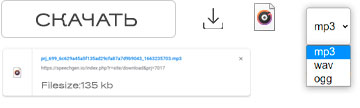
Вставляйте длинные тексты
До 2 000 000 символов за одну конвертацию.Синтезируйте речь за 1 проход и получайте сразу готовый файл, без склеек. Например, вы можете преобразовать «Войну и мир» в аудио за 1 раз.
Используйте в коммерческих целях
Используйте озвучку для любых коммерческих и личных целей. Для этого и существует наш сервис. Зарабатывайте на этом. Примеры: YouTube, Tik Tok, Instagram, Facebook, Twitch, Twitter, Подкасты, Видео креативы, Реклама, Книги, Презентации и другие.
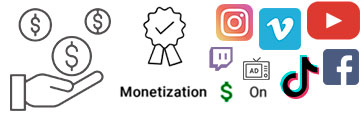
Создавайте диалоги
Вставляйте в диалог несколько разных онлайн дикторов и Звукограм озвучит все единым файлом. Можно смешивать любые голоса: мужские, женские, русские, иностранные.
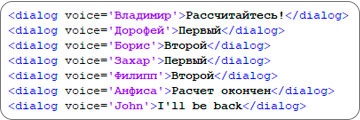
Настройте голос под себя
Изменяйте скорость, подачу, ударение, произношение, ударение, делайте паузы и воспроизводите текст. Поддержка языка разметки SSML для синтеза речи. Для продвинутых: изменяйте произношение слов фонемами.